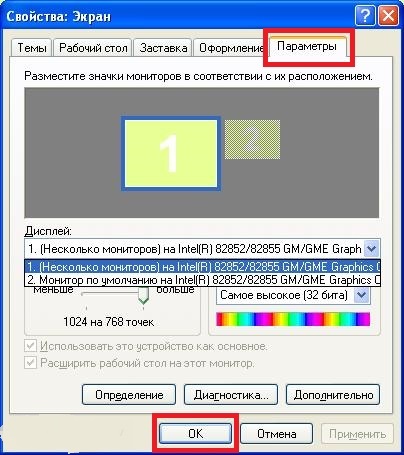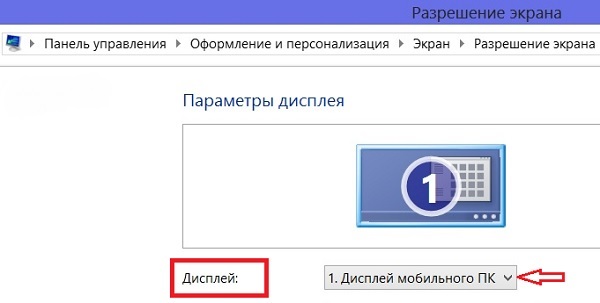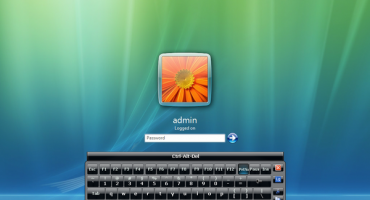Nowoczesne technologie otwierają przed człowiekiem różne możliwości. Na przykład laptop świetnie sprawdza się w podróży służbowej lub podczas podróży na spotkanie biznesowe. Często przekątna laptopa nie przekracza 17 cali, a duża liczba ludzi zobaczy, co się pokazuje? Po podłączeniu dodatkowego wyświetlacza lub projektora. Jednak nie wszyscy użytkownicy wiedzą, jak niezależnie podłączyć monitor do laptopa lub komputera.
Czy można podłączyć monitor do laptopa?
Oczywiście, że możesz. Laptopy i ekrany zewnętrzne są różne dla każdego, dlatego powinieneś wybrać najlepszy sposób podłączenia zewnętrznego monitora do urządzenia przenośnego.
Sprawdź wzrokowo model, aby znaleźć złącza. Najpopularniejsze opcje połączeń to HDMI i VGA.
Alternatywne opcje:
- W starszych wersjach może istnieć tylko złącze VGA.
- Niektóre modele łączą się tylko przez DVI.
- Laptopy najnowszej generacji są również wyposażone w port mini Display.
- Modele premium nie mają złącza monitora, więc problem został rozwiązany przez podłączenie przez USB klasy C. Aby podłączyć USB i adapter HDMI, należy kupić adapter.
Po znalezieniu ścieżki połączenia z laptopem należy powtórzyć procedurę, ale teraz z monitorem. Często wszystkie wyświetlacze mają złącze HDMI, które umożliwia bezpośrednie podłączanie urządzeń, ale może być inaczej:
- Monitor nie ma wyjścia HDMI, jest tylko DVI i VGA. W takim przypadku zaleca się wybranie drugiej opcji - VGA. Ale jeśli urządzenie przenośne ma port HDMI, zaleca się użycie schematu HDMI-DVI.
- HDMI działa tylko wtedy, gdy ekran jest oparty na VGA. W tej sytuacji wymagany jest adapter. Należy pamiętać, że ze względu na fakt, że VGA nie jest portem dla obrazów cyfrowych, obraz może ucierpieć pod względem jakości.
Krótko mówiąc - jeśli oba urządzenia nie mają wspólnego portu, należy użyć adaptera. Korzystanie z VGA nie jest zalecane, ponieważ jest to nieaktualna wersja.
W pracy z komputerem osobistym rzeczy są znacznie prostsze - każde urządzenie jest wyposażone we wszystkie niezbędne porty, dzięki czemu użytkownik może korzystać z tego, który najbardziej mu odpowiada.
Jak mogę się połączyć?
Istnieje interesująca myśl wśród użytkowników w dziedzinie kontroli systemu - można również podłączyć lodówkę do jednostki systemowej, jeśli jest ona dobrze wciśnięta. Ale lepiej tego nie sprawdzać i nauczyć się, jak prawidłowo i bezpiecznie podłączać urządzenia.
Z kablem
Przede wszystkim należy odłączyć oba urządzenia od zasilania, aby uniknąć sytuacji zagrożenia pożarowego z powodu awarii elektrotechniki:
- Włóż kabel do wyświetlacza.
- Wtyczka jest włożona do żądanego złącza w komputerze lub laptopie.
- Pod koniec wszystkich kroków technicznych urządzenia powinny być podłączone do sieci. W trybie automatycznym obraz zostanie przeniesiony na dwa ekrany jednocześnie.
System operacyjny Windows pozwala wybrać tryb ekranu:
- Powielone. Ten sam obraz o tym samym rozmiarze.Nie jest to zbyt wygodne, ponieważ rozdzielczość ekranu jest większa niż w komputerze przenośnym (1920 × 1080 w porównaniu z 1366 × 768), z tego powodu monitor będzie miał mały obraz o niskiej jakości.
- Rozszerzenie W tym trybie ekran wtórny staje się kontynuacją ekranu głównego. W jego obszarze roboczym możesz osobno wyjąć niektóre informacje lub aplikacje. Możesz także włączyć film na jednym ekranie i pracować na rysunkach lub tabelach na drugim.
- Tylko główny wyświetlacz lub tylko drugi. Wyłącz urządzenie bez wyjmowania kabla ze złącza.
Korzystanie z sieci bezprzewodowej
Urządzenia w systemie Windows 7-10 lub Mac mogą być podłączone za pomocą połączenia internetowego. Aby to zrobić, musisz pobrać program Air Display, który szybko i sprawnie połączy urządzenia. Aby działało, należy zainstalować program na urządzeniach, które się ze sobą łączą. Następnie powinieneś trzymać się prostego algorytmu (jeśli pojawią się pytania - w menu jest pozycja z poradami).
Alternatywnie możesz użyć aplikacji MaxiVista, która zapewni wysokiej jakości łączność z urządzeniami. Ma on na celu uczynienie laptopa głównym ekranem komputera. Program jest dostępny w dwóch wariantach:
- Widok klienta Jest instalowany tylko na zarządzanym urządzeniu.
- Po stronie serwera Jest zainstalowany na głównym urządzeniu.
Aby uzyskać optymalną komunikację, zaleca się znalezienie informacji o zgodności producenta i modelu.
Podłączanie zewnętrznego monitora do laptopa w Windows XP
Z technicznego punktu widzenia połączenie komputera przenośnego z monitorem wygląda tak samo dla wszystkich systemów operacyjnych, ale istnieją różnice w komponencie oprogramowania całej pracy.
Pomimo faktu, że Windows XP już dawno był przestarzały, a Microsoft od bardzo dawna nie monitoruje systemu operacyjnego, nadal jest istotny.
Aby to zrobić, kliknij prawym przyciskiem puste miejsce na pulpicie. W menu, które się pojawi, powinieneś zatrzymać się w dolnym wierszu pod nazwą „Właściwości”.
W wyświetlonym oknie wybierz menu „Ekran” i przejdź do ostatniej karty „Ustawienia”.
Kliknij menu rozwijane, dostępne będą dwie opcje:
- Wyświetlacz laptopa jest często oznaczony numerem 1.
- Urządzenie typu zewnętrznego, numer 2 („Domyślny monitor”).
Podłączanie zewnętrznego monitora do laptopa w systemie Windows 7
W bardziej nowoczesnym systemie Windows 7 menu kontekstowe można wywoływać za pomocą klawiszy skrótu - WIN + P. Użytkownik może wybrać 4 tryby:
- Wyłącz model opcjonalny. Korzystanie z zewnętrznego ekranu.
- Duplikat Ten sam obraz na dwóch ekranach.
- Aby rozwinąć Laptop jako sekunda do głównego monitora.
- Tylko projektor. Używaj tylko laptopa.
Aby rozszerzyć funkcje, możesz otworzyć menu „Rozdzielczość ekranu”; w menu, które się otworzy, możesz wyraźnie zobaczyć oba ekrany, skonfigurować ich wskaźniki i osobno wybrać zasadę działania.
Ważne! Od stycznia Microsoft przestaje obsługiwać system operacyjny Windows 7. Zalecamy rozważyć to!
Podłączanie zewnętrznego monitora do laptopa w Windows 8
Aby dostosować ustawienia odtwarzania, otwórz menu „Start”, znajdź w nim „Panel sterowania”. W menu, które zostanie otwarte, znajdź i wybierz element „Wygląd i personalizacja”, przejdź do zakładki „Ekran” i znajdź menu „Rozdzielczość ekranu”.
W oknie, które pojawia się obok napisu „Wyświetlacz”, znajduje się menu rozwijane, w którym dostępne są następujące opcje:
- Wyświetlacz urządzenia przenośnego.
- Ekran pomocniczy.
Wybranie drugiego elementu pozwoli ci przełączyć się z zewnętrznego ekranu na laptopa i odwrotnie.
Podłączanie zewnętrznego monitora do laptopa w Windows 10
Na klawiaturze naciśnij WIN + P. Jeśli reakcja nie nastąpiła, możesz spróbować nacisnąć specjalny przycisk FN + P.
Po prawej stronie ekranu pojawi się menu z wyborem trybu odtwarzania.
W niektórych modelach drugi ekran jest połączony za pomocą kombinacji klawiszy.Na przykład Fn + F5, Fn + F7 itp.